VLC
- 1. VLC Tips+
-
- 1.1 Een video roteren met VLC
- 1.2 Video streamen met VLC
- 1.3 MP4 op VLC Player spelen
- 1.4 Video naar TV streamen
- 1.5 Rippen van Audio-CD met VLC
- 1.6 Converteren VLC naar MP3
- 1.7 VLC Video Editor
- 1.8 Converteren VLC naar MP4
- 1.9 MDI-audiobestanden met VLC spelen
- 1.10 VLC Web Plugins
- 1.11 ISO met VLC spelen
- 1.12 DLNA met VLC spelen
- 1.13 UNDF-Formaat met VLC
- 1.14 VLC-alternatieven
- 1.15 FLV met VLC spelen
- 1.16 MOV met VLC spelen
- 1.17 AVI met VLC spelen
- 1.18 Video's Loopen met VLC
- 1.19 Bluray met VLC spelen
- 1.20 MP3 met VLC spelen
- 1.21 Youtube Video met VLC spelen
- 1.22 10 populaire VLC-skins
- 1.23 7 VLC-commandolijnen
- 1.24 M2TS met VLC spelen
- 1.25 Is VLC Veilig?
- 1.26 VLC Audio Sync
- 1.27 Top 5 alternatieven van VLC voor iPad
- 1.28 M4V Video met VLC Player afspelen
Hoe speel ik .flv-bestanden met VLC Media Player af
Onlangs hebben we veel vragen ontvangen van gebruikers over het oplossen van ".FLV-bestanden die geen video afspelen "met behulp van een VLC-mediaspeler, aangezien VLC een van de populairste mediaspelers is, willen we u deze korte handleiding geven om u te helpen.FLV-video's in VLC-mediaspeler, ofwel VLC toont een zwart scherm of toont geen video.
- Deel 1. Waarom VLC een zwart scherm toont bij het afspelen van filmbestanden
- Deel 2. Top 3 oplossingen om "VLC FLV geen video" probleem op te lossen
- Deel 3. Beste oplossing om FLV soepel af te spelen met VLC
Deel 1. Waarom VLC een zwart scherm toont bij het afspelen van filmbestanden
Dit probleem komt vrij veel voor bij VLC-gebruikers, ze krijgen deze foutmelding telkens wanneer ze een filmbestand proberen af te spelen. Tot nu toe is er slechts één officiële oplossing beschikbaar.
Oplossing: Start VLC mediaspeler en ga naar de optie Tools> Voorkeuren> Video. Schakel hier de optie "Versnelde video-uitvoer" uit. Speel vervolgens uw filmbestand opnieuw af om te zien of dit werkt.
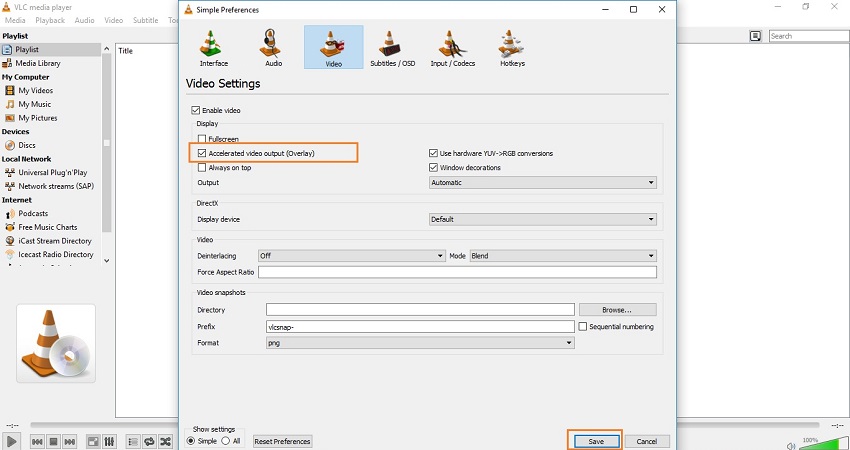
Deel 2. Top 3 oplossingen om "VLC FLV geen video" probleem op te lossen
Dit probleem is veel voorkomend bij veel VLC-gebruikers. Gebruikers hebben verschillende oplossingen geprobeerd om dit probleem op te lossen, maar het is niet opgelost. Het probleem is dat dit probleem zich voordoet op de Windows-apparaten en FLV speelt perfect af in Windows Media Player, maar niet in VLC. Dus nu gaan we u een aantal oplossingen vertellen om dit probleem op te lossen.
Oplossing # 1: verander de VLC Player Output Module
Ga naar Extra> Voorkeuren> Video en vink de opties aan voor Uitvoer. Wijzig de optie Uitvoer in de vervolgkeuzelijst en probeer uw video's opnieuw af te spelen.
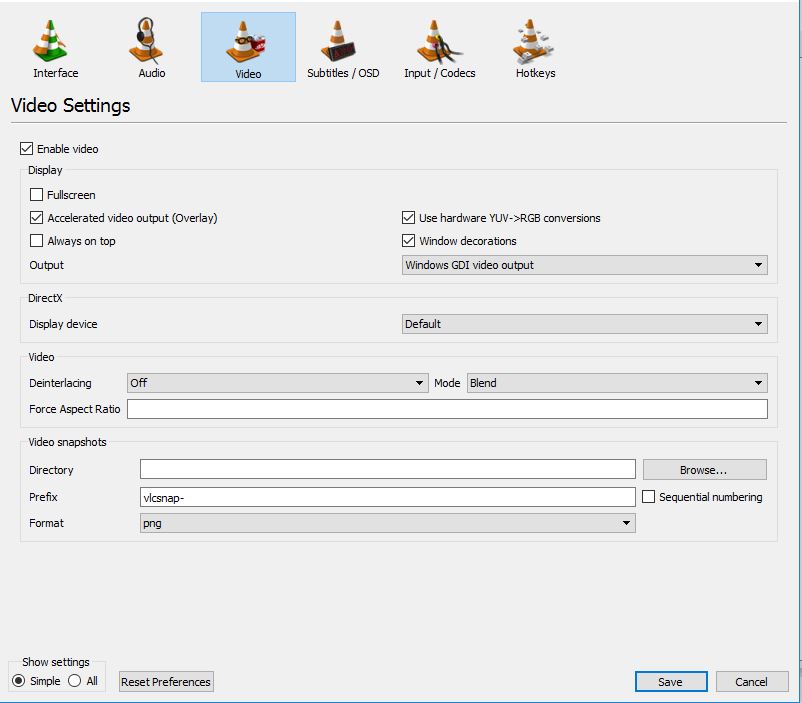
Oplossing # 2: "Overlay Video Output" wijzigen
Als Oplossing # 1 niet werkt, kunt u deze oplossing proberen. Deze optie is beschikbaar in de Video> Algemene video-instelling. Onder "Weergave" zijn er zoveel verschillende opties beschikbaar. Schakel het selectievakje "Versnelde video-uitvoer (Overlay)" uit als dit is aangevinkt. Nadat je het vinkje hebt verwijderd, probeer je je video opnieuw af te spelen.
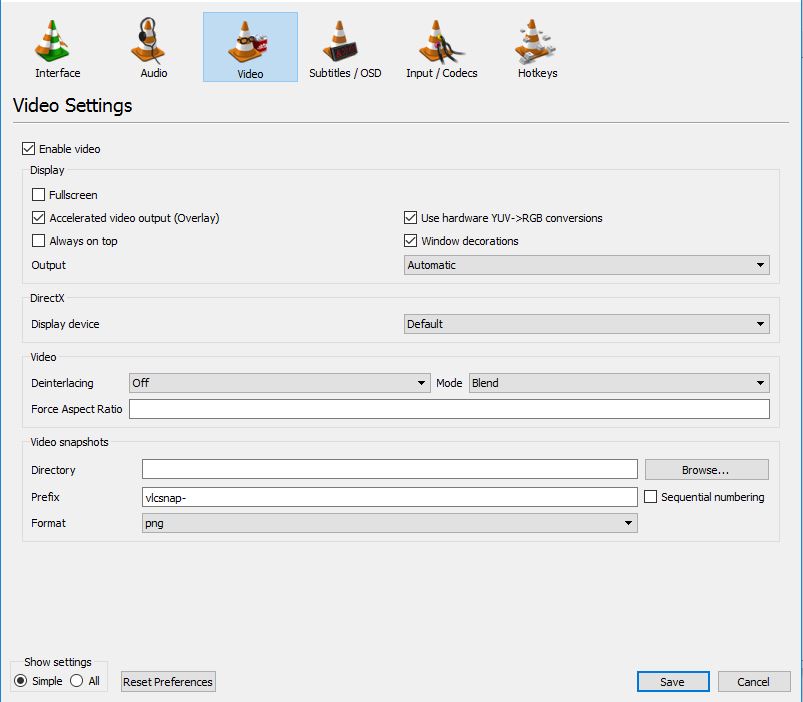
Oplossing # 3: uitvoermodule wijzigen
U kunt proberen de uitvoermodule te wijzigen in openGL om uw video terug te krijgen. Deze optie is beschikbaar in de Hulpmiddelen> Voorkeuren> Video. Klik vóór de uitvoer op het vervolgkeuzemenu en selecteer "OpenGL Video-uitvoer". Probeer nu uw video opnieuw af te spelen in VLC.
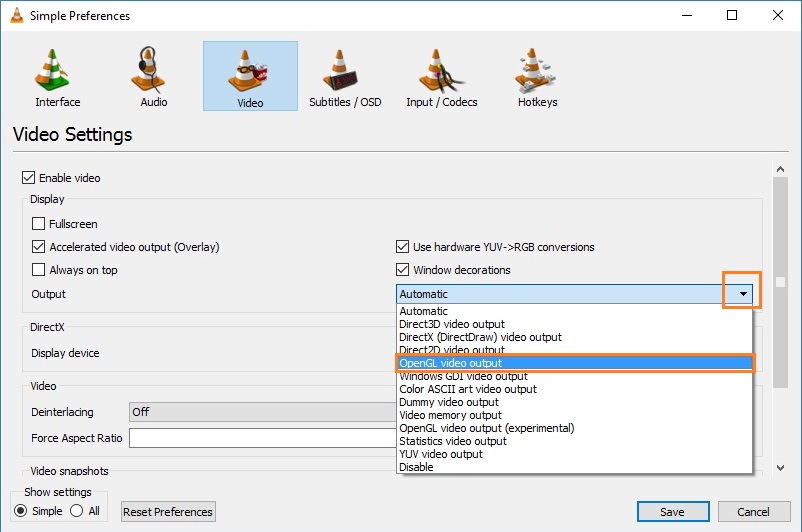
Deel 3. Beste oplossing om FLV soepel af te spelen met VLC
Als je het afspelen beu bent van.FLV-bestanden die de VLC-mediaspeler gebruiken of deze niet afspelen in VLC, dan is Wondershare UniConverter de beste oplossing voor u. Krachtiger dan de naam zegt, het is niet alleen een video-converter maar een videospeler die FLV-bestanden rechtstreeks in de software-interface afspeelt. Deze software heeft nog veel meer functies en u kunt deze zowel op Windows als Mac gebruiken.
Wondershare UniConverter - Uw Complete Video Toolbox
- Speel FLV-video's soepel af als een uitgebreide videospeler.
- Converteer FLV-bestanden naar andere door VLC ondersteunde indelingen of andere indelingen van meer dan 1000.
- 30X snellere conversiesnelheid dan conventionele converters
- Bewerk, verbeter & personaliseer uw video's.
- Download video's van meer dan 10000 video-sharingsites.
- Brand en pas je video aan naar DVD met gratis DVD-menusjablonen.
- Stream uw video's naar andere apparaten, waaronder Apple TV, Xbox, Chromecast en meer.
- Ondersteund besturingssysteem: Windows 10/8/7/XP/Vista, mac OS 10.15 (Catalina), 10.14, 10.13, 10.12, 10.11, 10.10, 10.9, 10.8, 10.7, 10.6.
Hoe speel je FLV vloeiend af met VLC door Wondershare UniConverter te gebruiken
Stap 1 Download en installeer het programma op je computer of Mac om FLV te spelen met Wondershare UniConverter. U kunt dit programma installeren via de downloadknop hierboven en vervolgens de instructies op het scherm te volgen. Start het nu en je ziet een interface zoals de screenshot hieronder.

Stap 2 Voeg FLV-bestanden toe door te klikken op Bestanden toevoegen knop of door slepen en neerzetten onder de Converteren tab.

Stap 3 Eenmaal toegevoegd, ziet u een afspeelknop op de toegevoegde video.
![]()
Stap 4 Klik op de knop Afspelen, de FLV-bestanden zullen beginnen te spelen in een nieuw pop-upvenster.
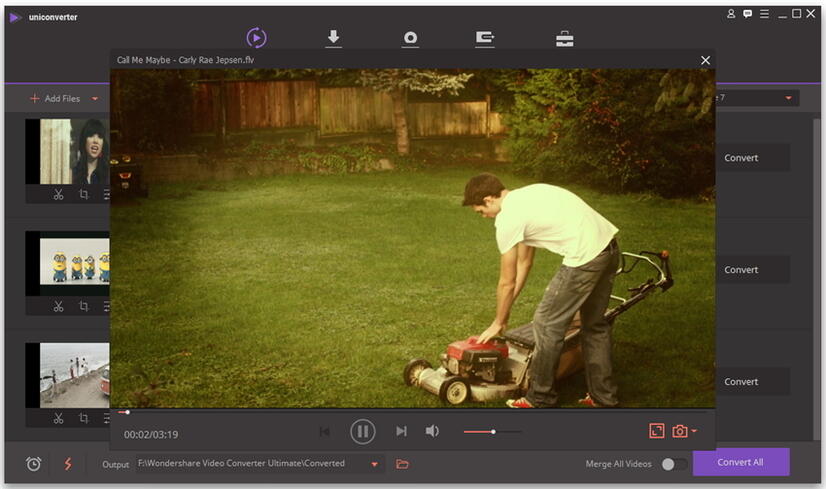
De beste manier is om FLV direct in Wondershare UniConverter af te spelen. Als u deze bestanden alleen in VLC wilt afspelen, kunt u dit doen door bestanden naar andere door VLC ondersteunde indelingen te converteren. Wondershare UniConverter ondersteunt conversie naar 150+ video- en audioindelingen. Geloof me, je kunt FLV gemakkelijk converteren en afspelen met VLC in de Converteren tabblad van de software.

